Ta bort betalningsmetoder från DoorDash: En detaljerad guide
DoorDash, ett framstående amerikanskt företag för matleverans online, erbjuder en uppskattad service till invånare i USA. Tjänsten ger en översikt över de bästa lokala restaurangerna där man kan beställa mat, och säkerställer dessutom en trygg leverans direkt till dörren. Om du redan är kund hos DoorDash, är du medveten om fördelarna med att använda dem som din leveranspartner. Som användare kanske du undrar hur man tar bort sparade kortuppgifter. I den här artikeln går vi igenom processen steg-för-steg. Dessutom kommer vi visa hur du tar bort betalkort från DoorDash-appen. Nu sätter vi igång med en genomgång om hur du hanterar dina betalningsmetoder i DoorDash.
Hur tar man bort ett betalkort från DoorDash?
Du kan enkelt ta bort ett kort eller ett Apple-konto som du använder som betalningsmetod från ditt DoorDash-konto. Detta kan göras antingen via DoorDash-appen eller via webbplatsen. Följ instruktionerna nedan för att utföra processen korrekt.
Notera: DoorDash är endast tillgängligt för användare i USA.
Går det att ta bort betalkort från DoorDash?
Absolut! Du kan ta bort kortuppgifter från ditt DoorDash-konto via deras hemsida.
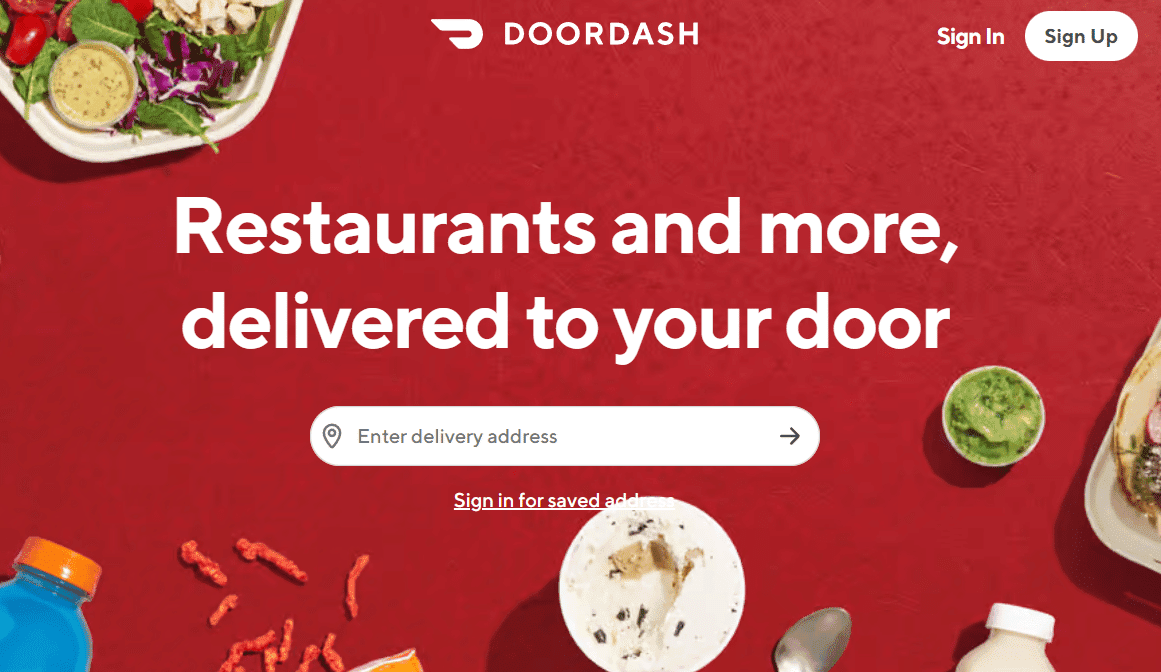
Kollar DoorDash kreditupplysningar vid anställning?
Ja, DoorDash inhämtar kreditupplysningar i rekryteringsprocessen. De genomför bakgrundskontroller på potentiella anställda som ett led i säkerhetsarbetet.
Steg för att ta bort ett kreditkort från DoorDash
Följ dessa steg om du är DoorDash-kund och vill ta bort ett betalkort:
- Öppna DoorDash hemsida i din webbläsare.
- Klicka på ”Logga in” i det övre högra hörnet.
- Logga in på ditt konto med din e-postadress och lösenord.
- Klicka på hamburgermenyn i det övre vänstra hörnet.
- Välj alternativet ”Betalningsmetoder”.
- Klicka på de tre punkterna bredvid kortet du vill ta bort, och välj ”Ta bort”.
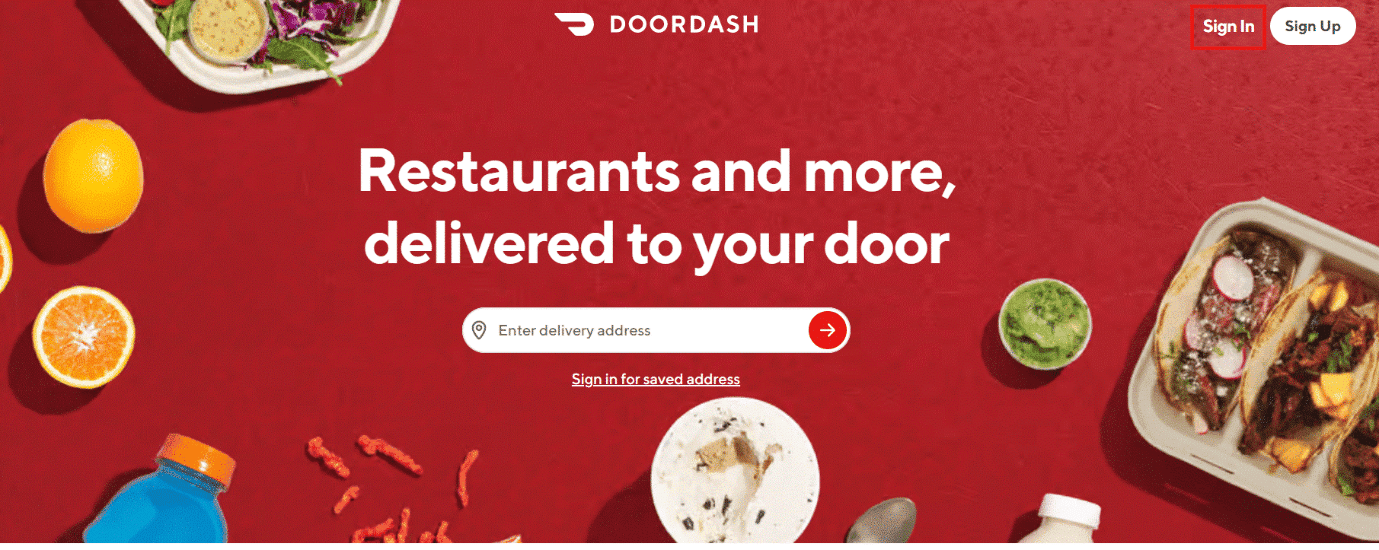
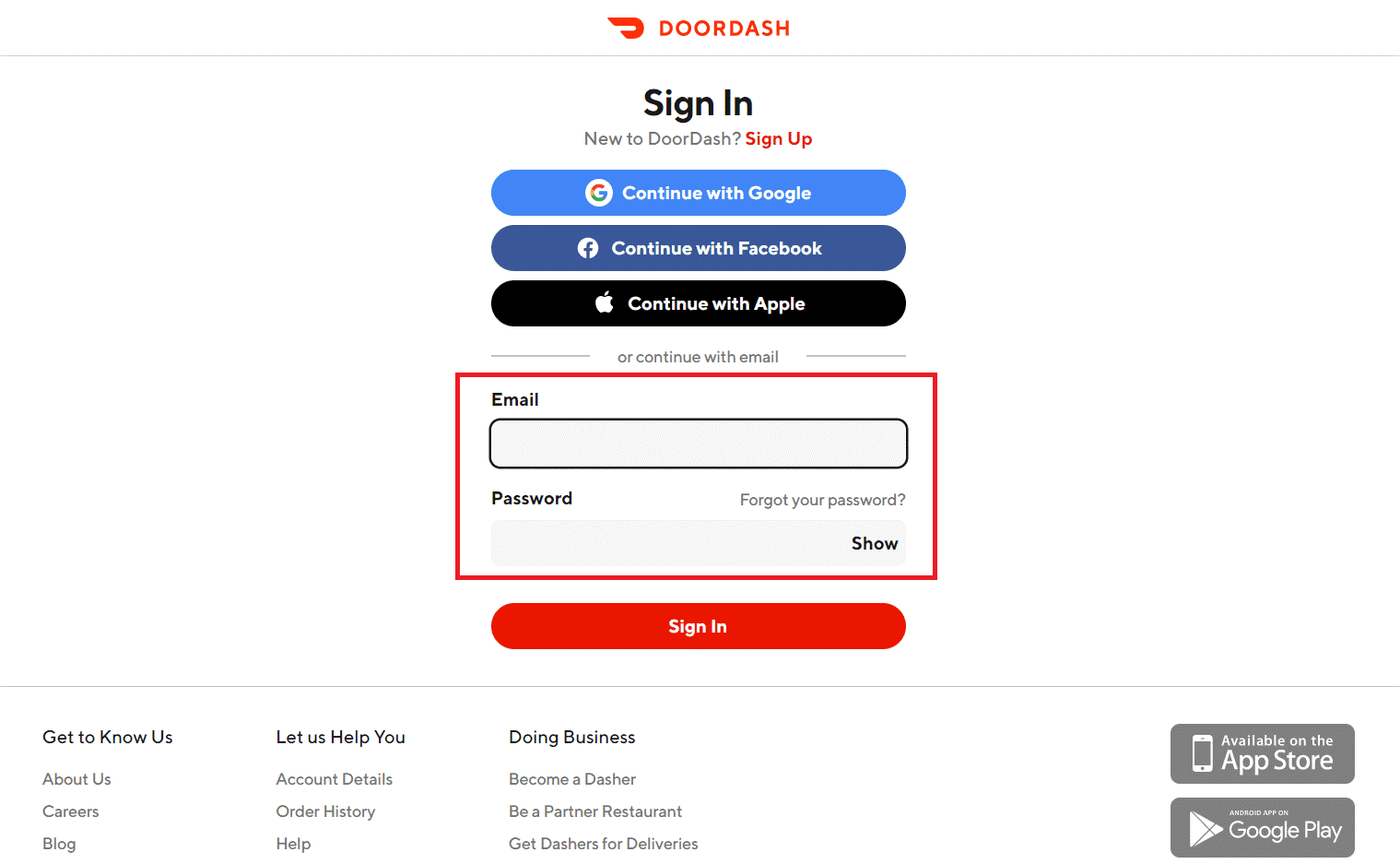
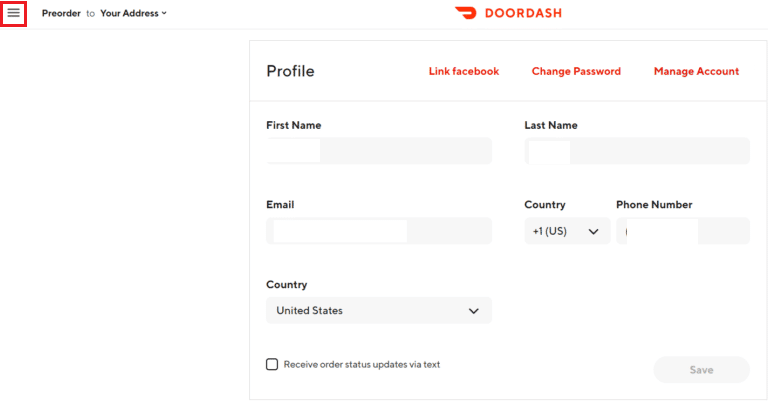
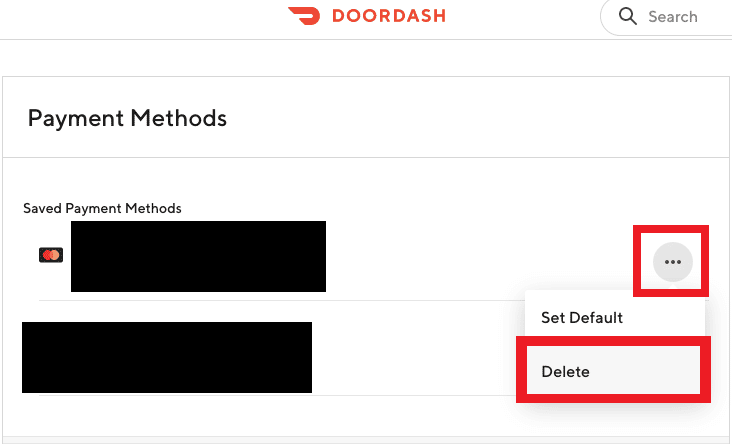
Ta bort betalkort i DoorDash-appen
DoorDash-appen är ett smidigt sätt att beställa mat. Så här tar du bort ett kort från appen:
- Öppna DoorDash-appen.
- Klicka på ”Konto” i det nedre högra hörnet.
- Välj ”Betalkort”.
- Svep åt vänster på det kort du vill ta bort.
- Klicka på ”Ta bort”.

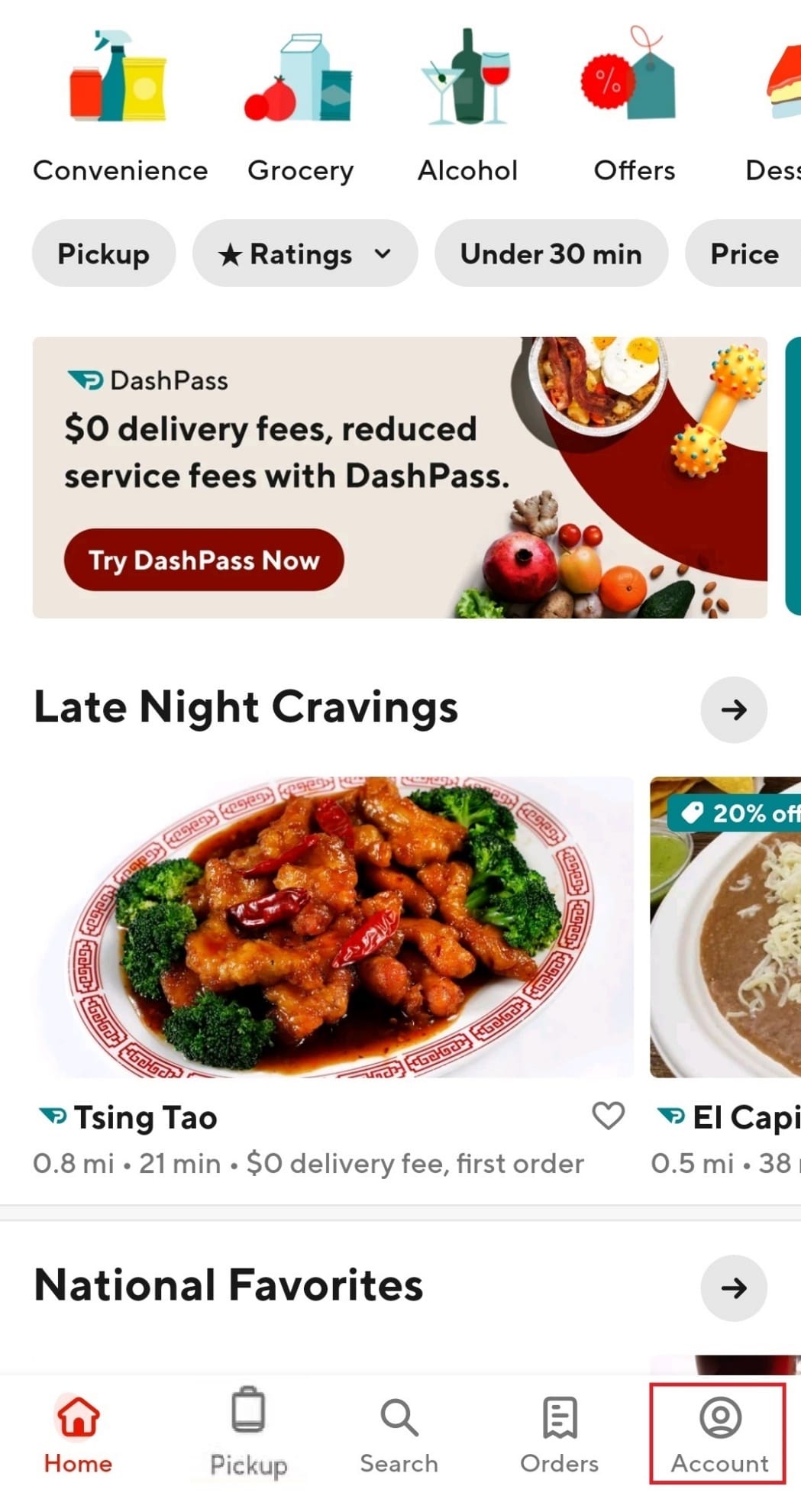
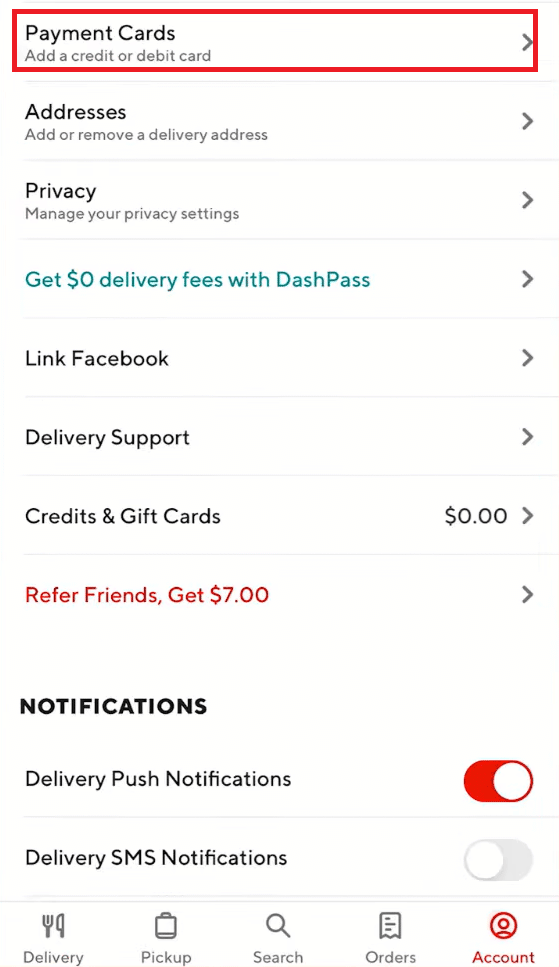
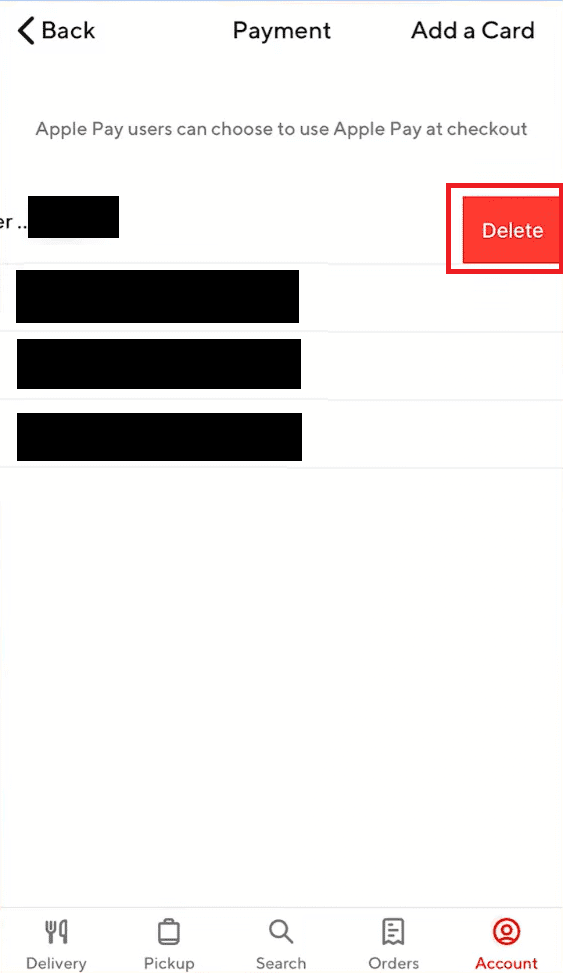
Hur ändrar man bankkonto på DoorDash?
På samma sätt som du tar bort ett kort kan du ändra din bankinformation i DoorDash. Följ dessa steg:
- Öppna DoorDash-appen.
- Gå till ”Konto” > ”Betalkort”.
- Klicka på ”Lägg till kort” i övre högra hörnet.
- Ange den nya bankinformationen och klicka på ”Spara”.
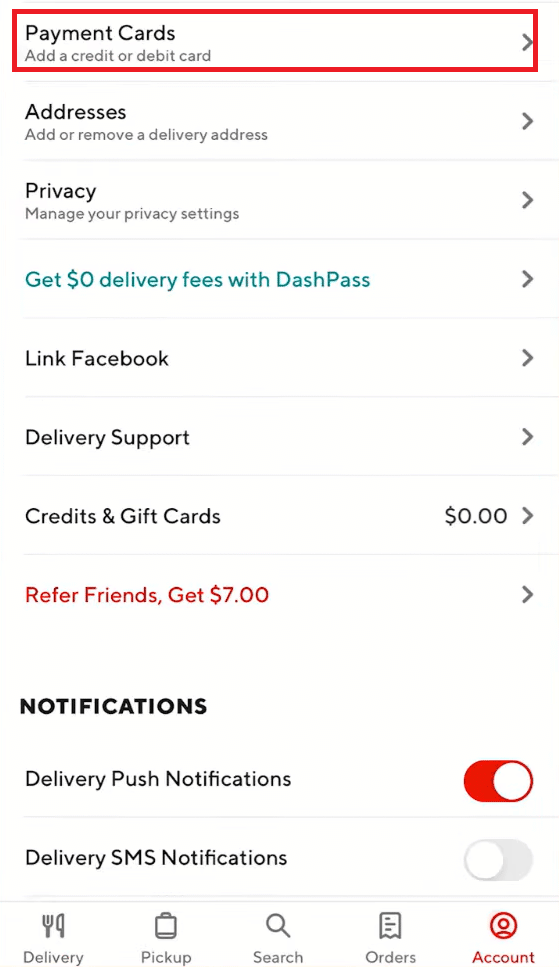
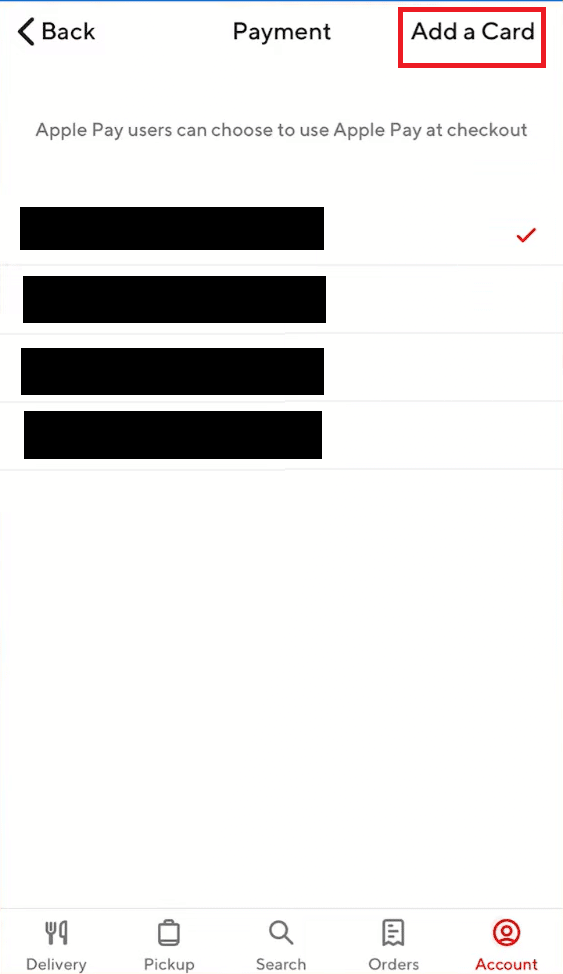
Radera DoorDash-konto via iPhone
Du kan inte radera ditt DoorDash-konto direkt via iPhone-appen, det måste ske via webbläsaren. Så här gör du:
- Besök DoorDash hemsida.
- Klicka på ”Logga in”.
- Logga in på ditt konto.
- Skrolla längst ner på sidan och välj ”Kontodetaljer”.
- Klicka på ”Hantera konto”.
- Klicka på ”Ta bort konto”.
- Ange den 6-siffriga koden som skickas till ditt telefonnummer, och klicka ”Skicka”.
- Klicka på ”Fortsätt”.
- Bekräfta borttagningen av kontot genom att klicka på ”Ta bort konto”.
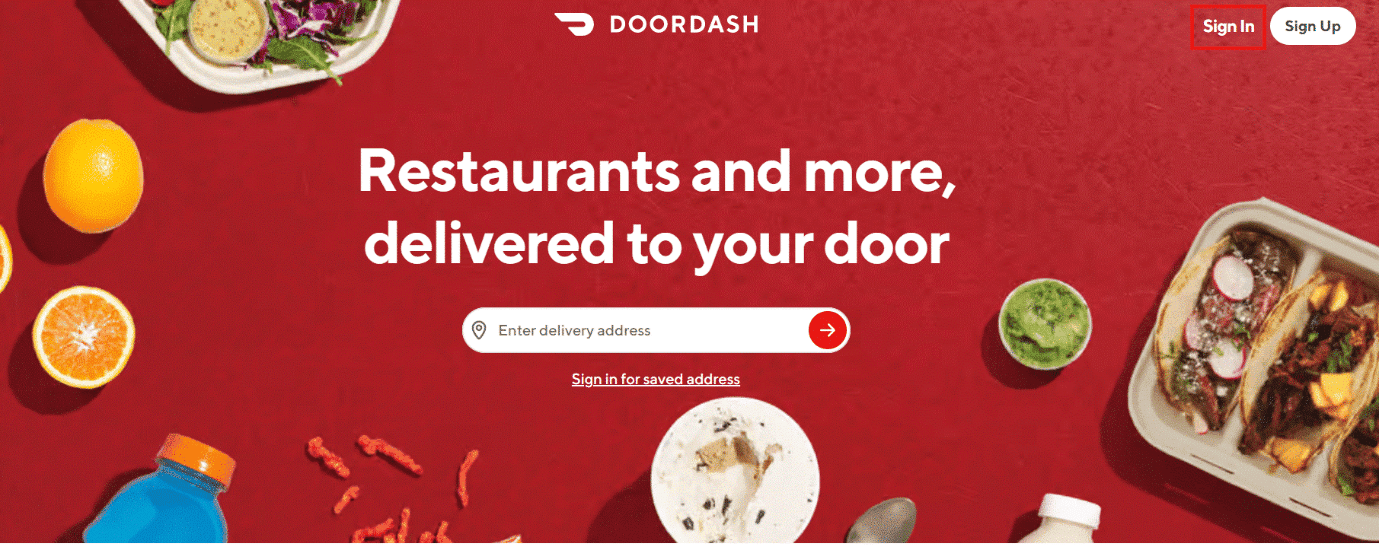
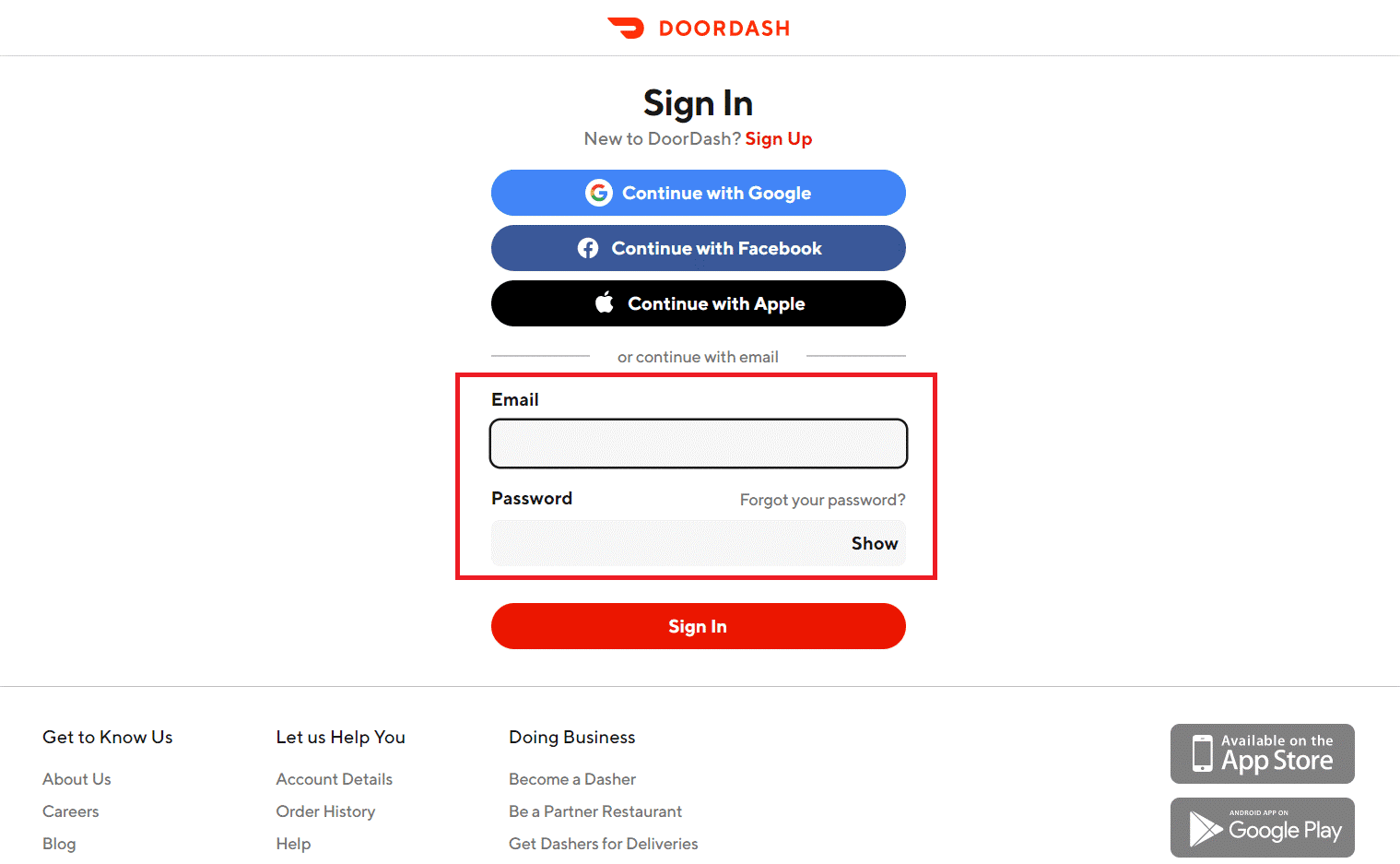

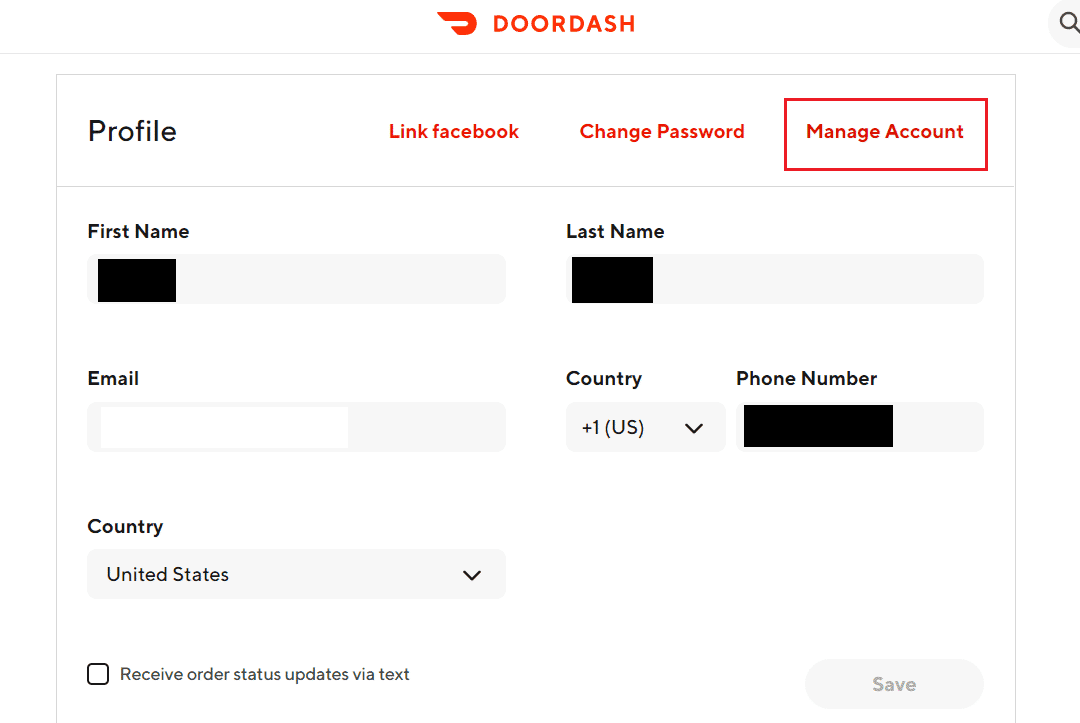
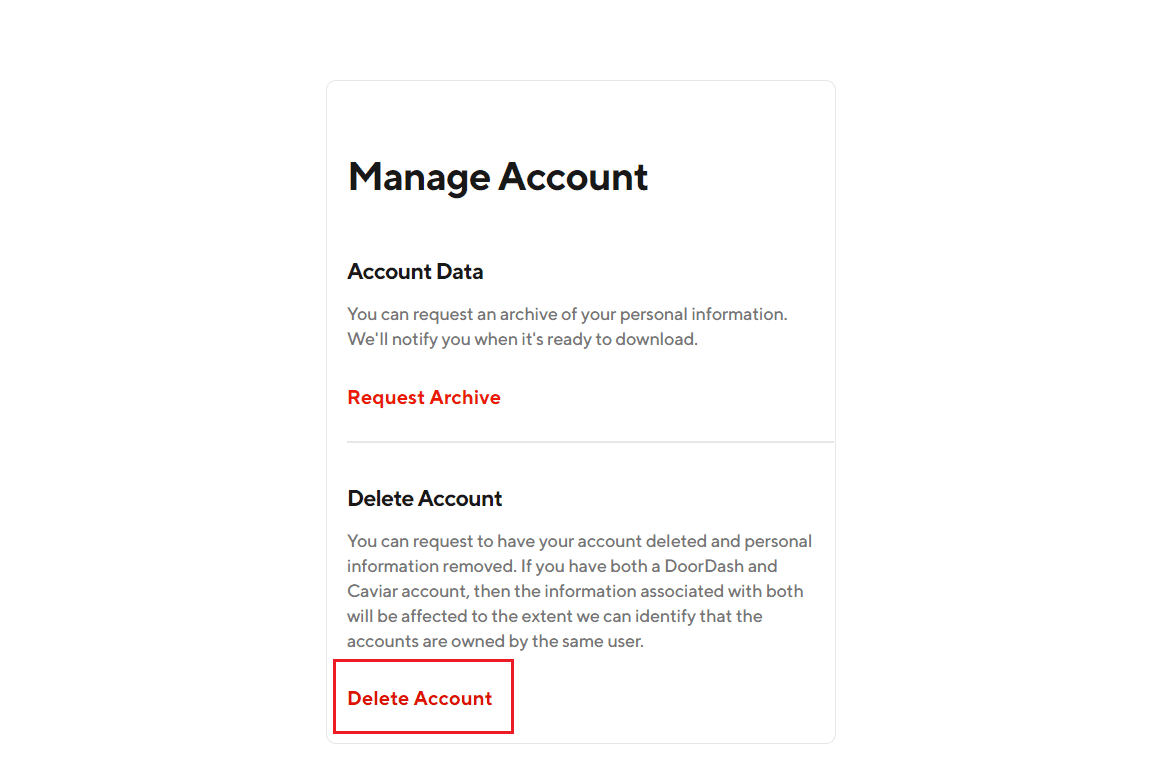
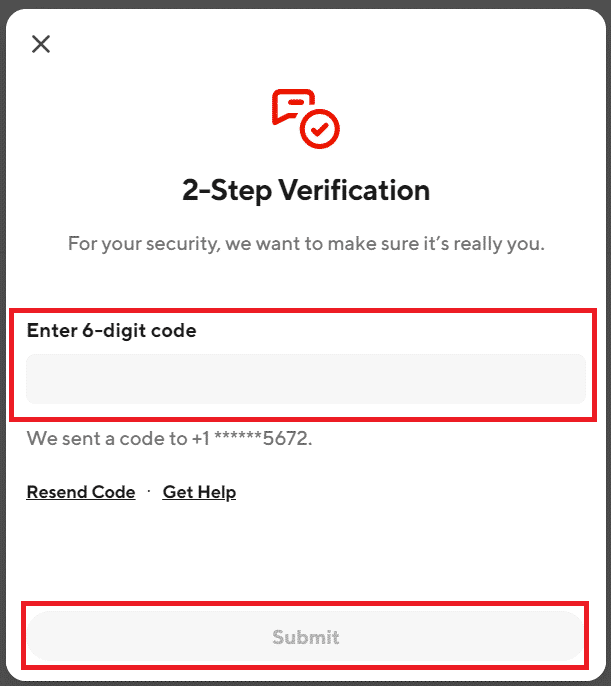
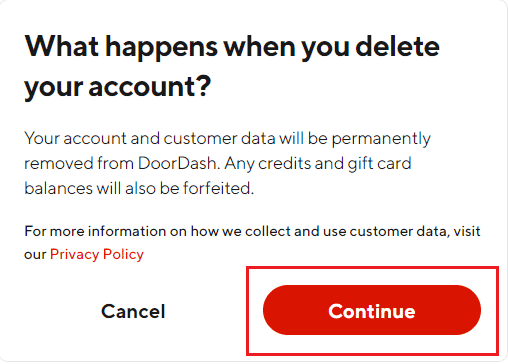
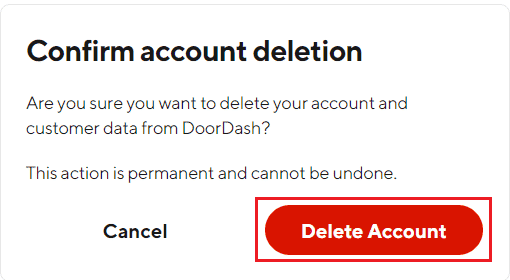
Hur byter jag betalkort på DoorDash?
Om du vill byta ut ett kort, gå till dina betalningsmetoder i DoorDash och följ dessa steg:
- Öppna DoorDash-appen och klicka på ”Konto”.
- Gå till ”Betalkort” och välj ”Lägg till kort”.
- Ange den nya kortinformationen.
- Klicka på ”Spara”.
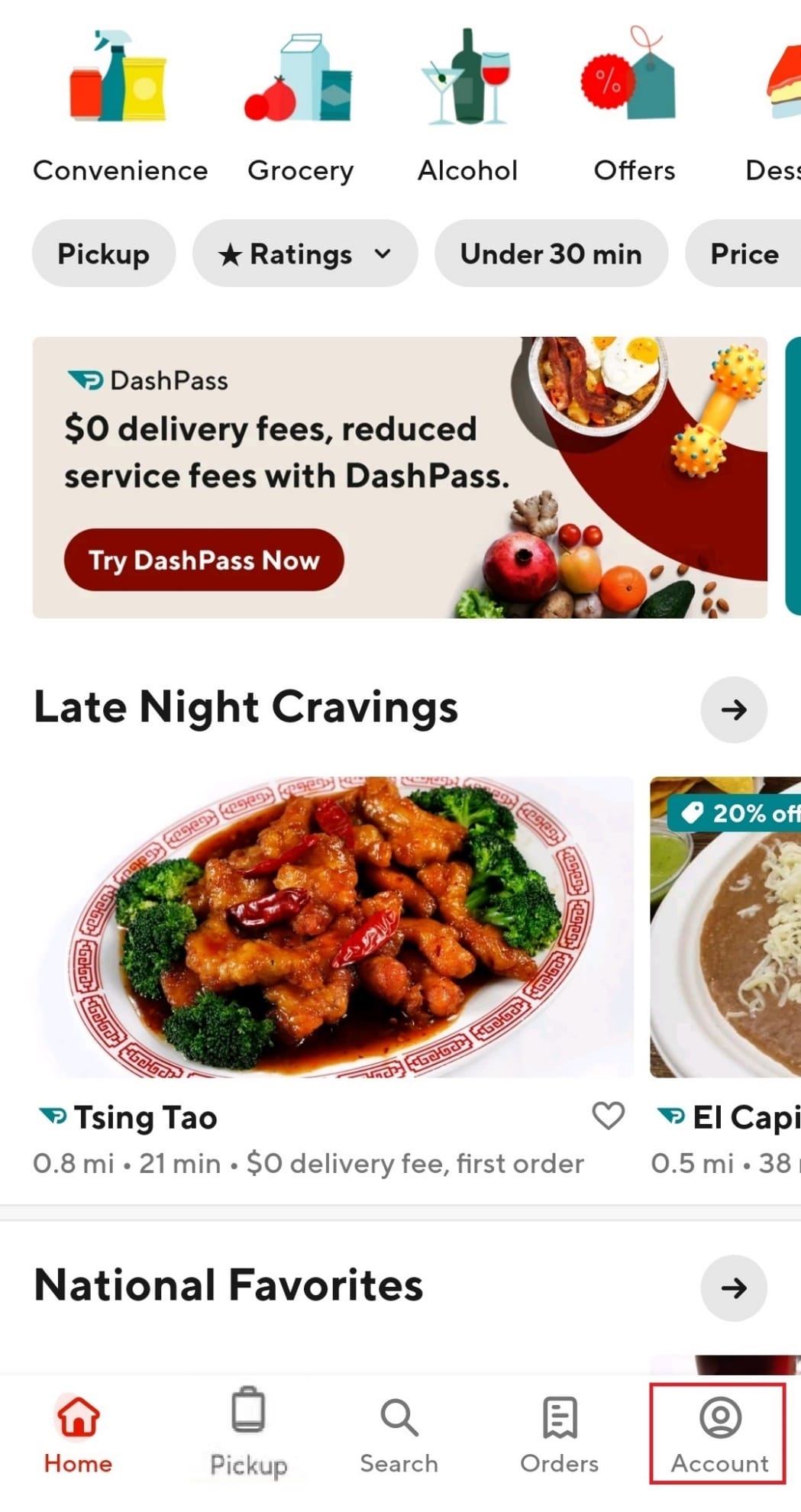
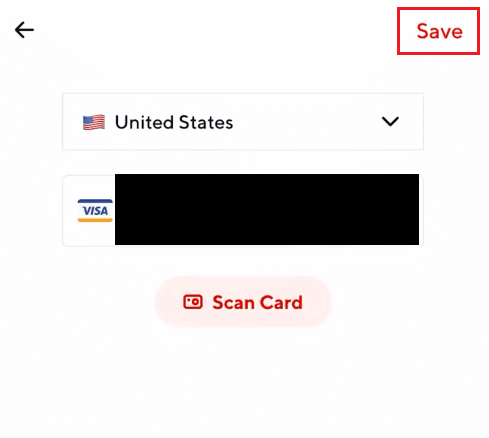
Hur avaktiverar man det röda kortet på DoorDash?
DoorDash-användare kan få ett rött kort för vissa betalningar. För att avaktivera det behöver du rapportera det som förlorat.
- Öppna DoorDash-appen.
- Klicka på hamburgermenyn i det övre vänstra hörnet.
- Välj ”Rött kort”.
- Klicka på ”Markera som förlorat”.
- Bekräfta genom att klicka på ”Ja, det är förlorat”.
- Fyll i dina uppgifter och skicka in.
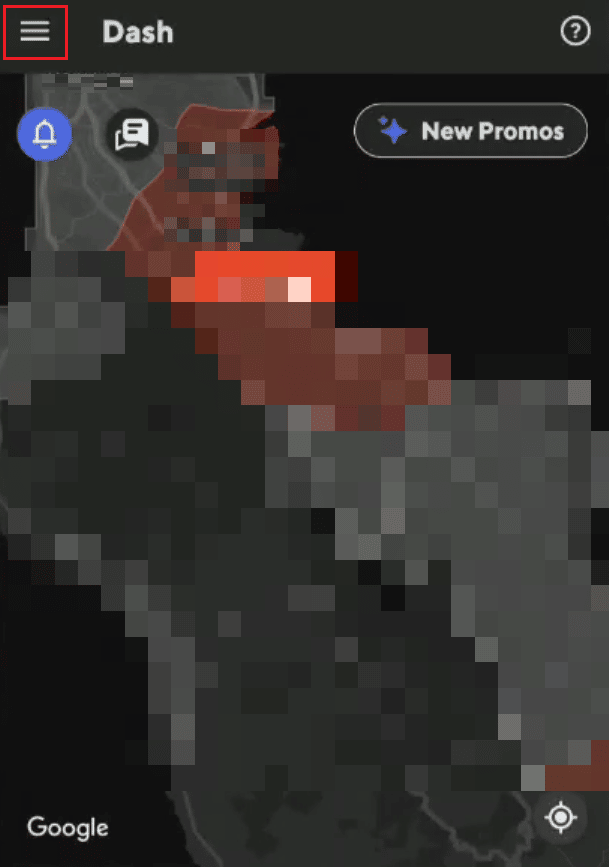
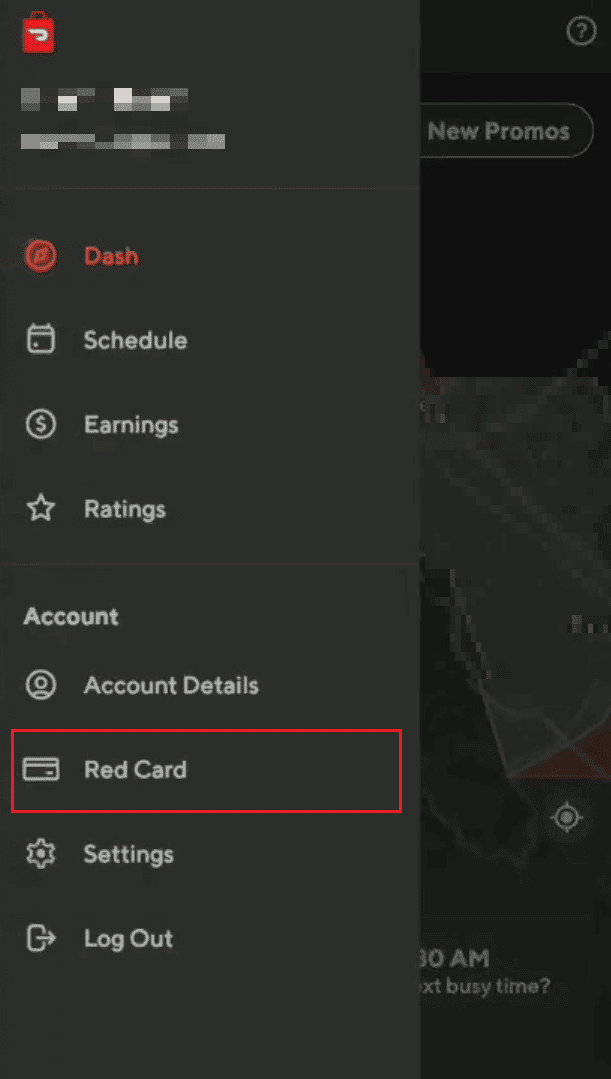
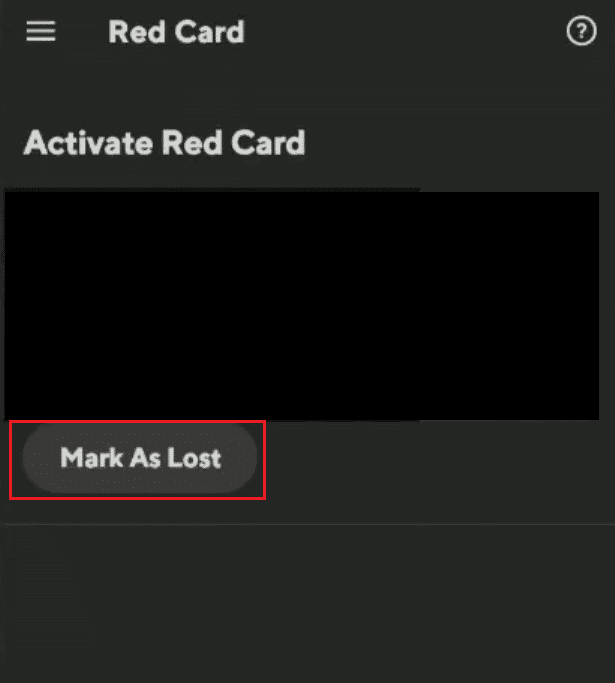
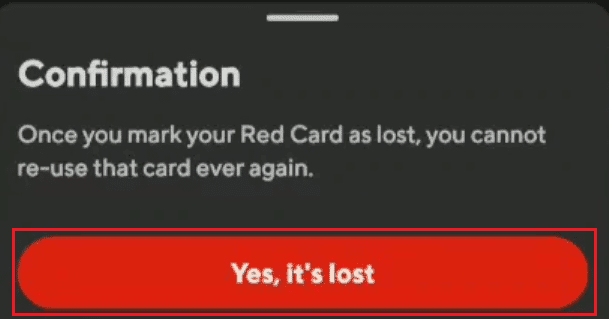
Hur tar man bort betalningsmetod från DoorDash via iPhone?
Du kan enkelt ta bort en betalningsmetod från DoorDash på din iPhone. Så här gör du:
- Öppna DoorDash-appen och klicka på ”Konto”.
- Välj ”Betalkort”.
- Svep vänster på det kort du vill ta bort, och klicka ”Ta bort”.
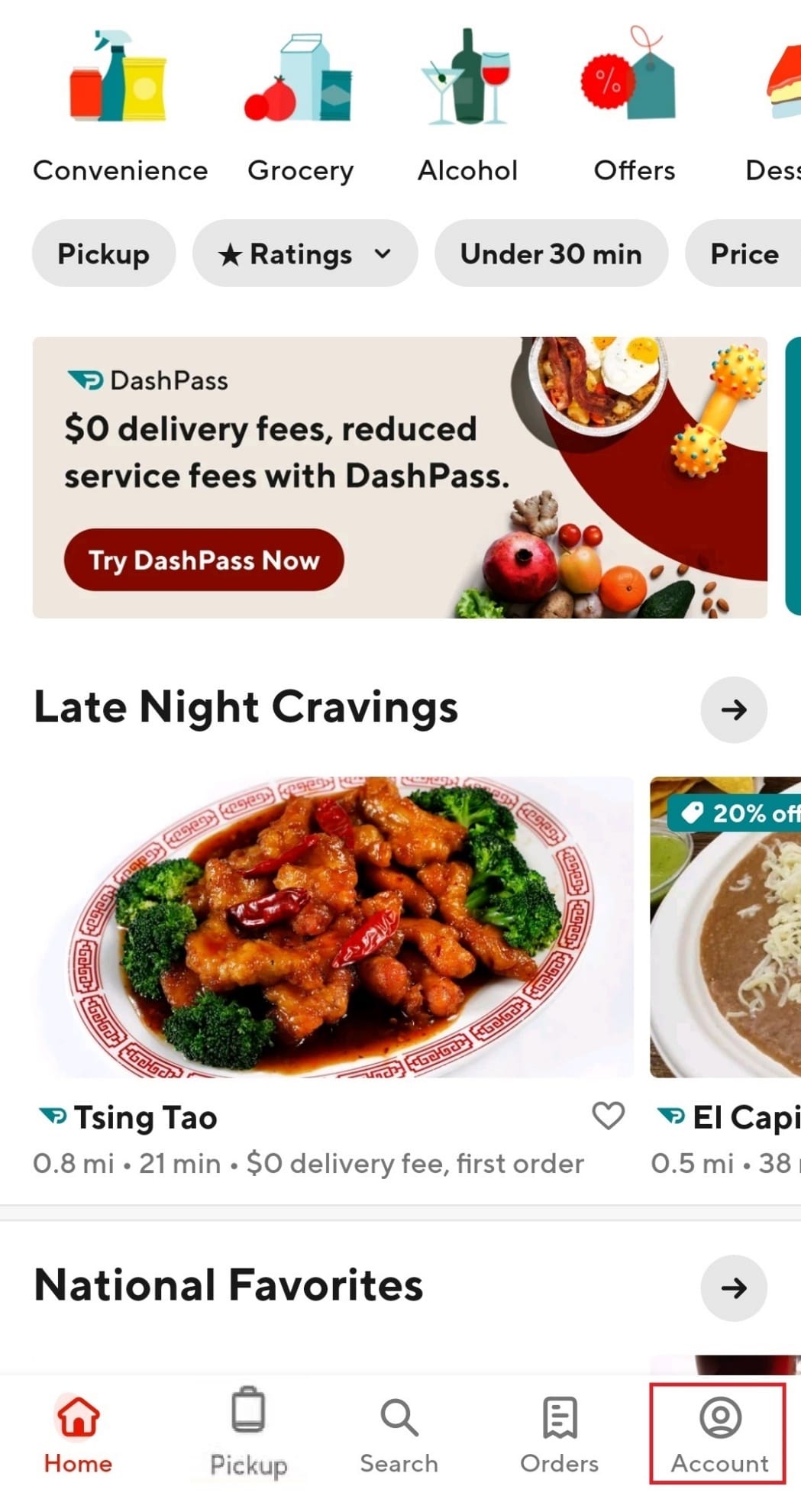
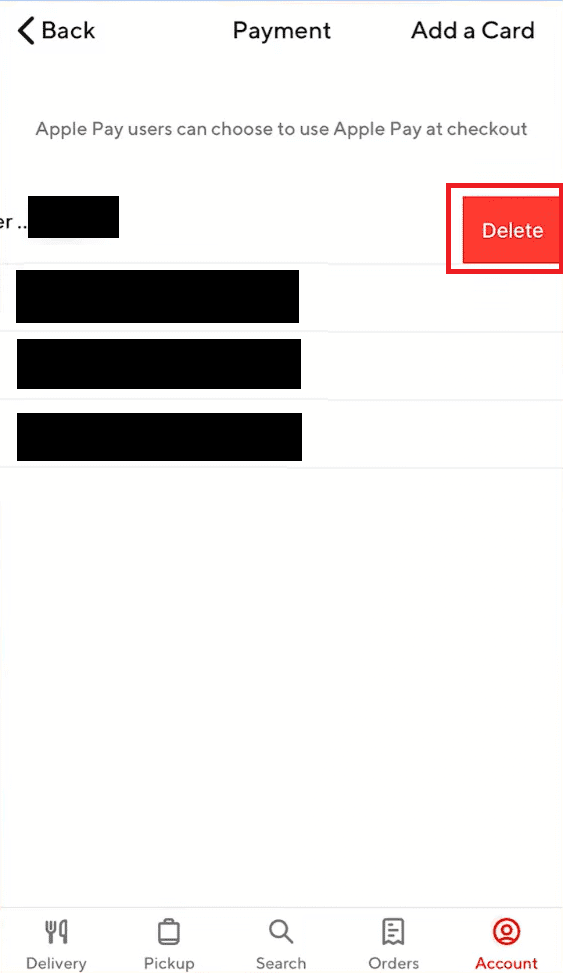
Avslutningsvis:
Vi hoppas att du har funnit den här guiden användbar. Tveka inte att kontakta oss med frågor och förslag via kommentarsfältet. Vi ser fram emot att höra vilka ämnen du vill läsa om i framtida artiklar.